- Autor Jason Gerald [email protected].
- Public 2024-01-15 08:13.
- Viimati modifitseeritud 2025-01-23 12:17.
See wikiHow õpetab teile, kuidas leida aktiivse Windowsi traadita ühenduse WiFi-parool.
Samm
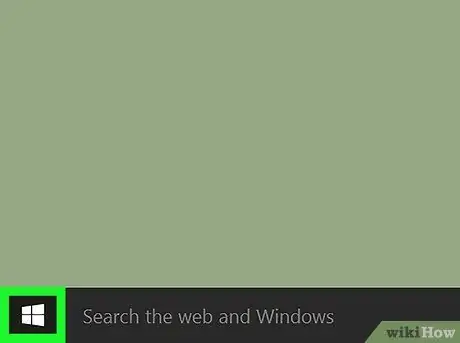
Samm 1. Windowsis klõpsake nuppu Start
Nupp sarnaneb Windowsi logoga. See nupp asub tavaliselt vasakus alanurgas.
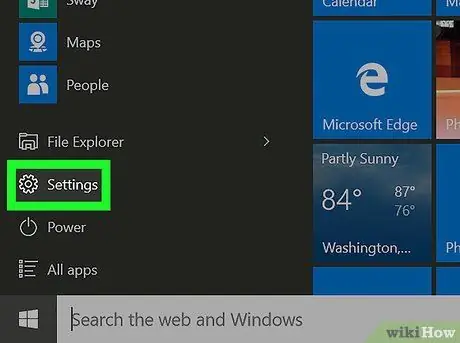
Samm 2. Klõpsake nuppu Seaded
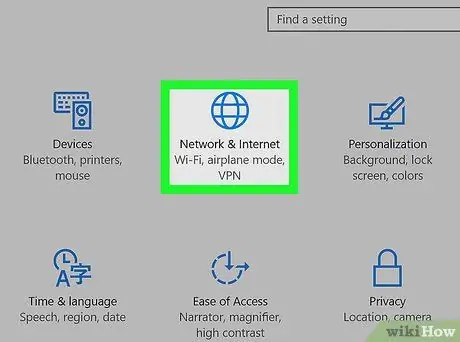
Samm 3. Klõpsake Võrk ja Internet

Samm 4. Klõpsake olekut
See suvand asub vasaku paani ülaosas ja on tavaliselt vaikimisi valitud.
Kui te pole veel traadita võrguga ühendatud, looge enne jätkamist kõigepealt ühendus WiFi-ga
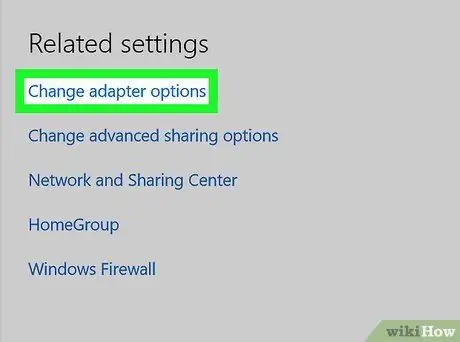
Samm 5. Klõpsake nuppu Muuda adapteri seadeid
Avaneb võrguühenduste aken.
Kui see suvand pole saadaval, avage Windowsi otsing, vajutades klahvikombinatsiooni Win+S. Seejärel tippige võrguühendused ja klõpsake nuppu Võrguühendused.
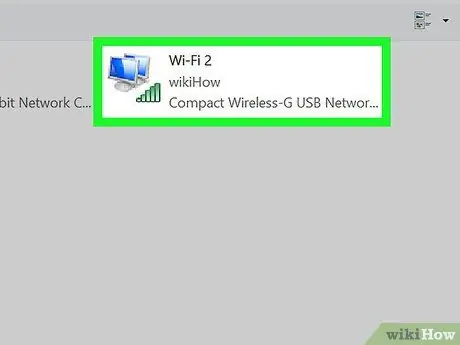
Samm 6. Paremklõpsake ühendatud WiFi-võrku
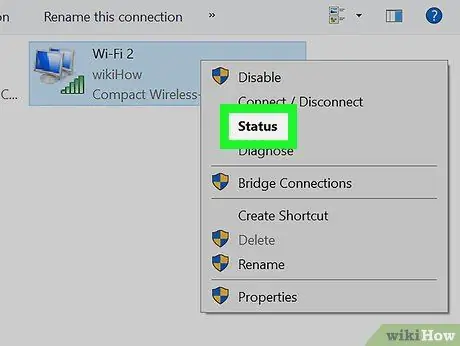
Samm 7. Klõpsake olekut
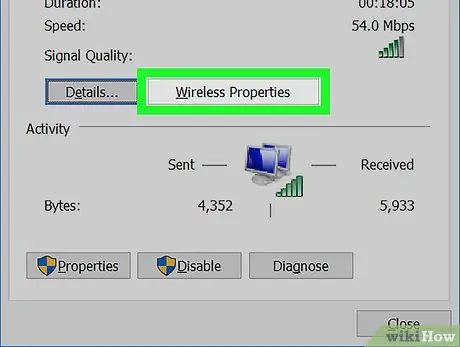
Samm 8. Klõpsake Traadita ühenduse atribuudid
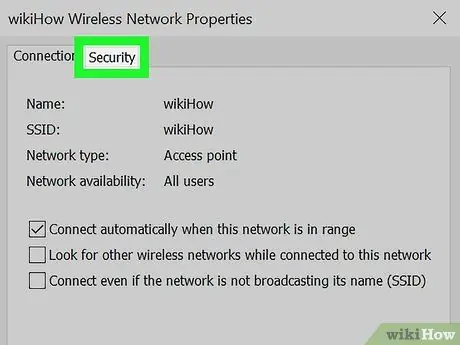
Samm 9. Klõpsake vahekaarti Turvalisus
Nüüd kuvatakse parool väljale "Võrgu turvavõti", ehkki see on ikka veel segatud.
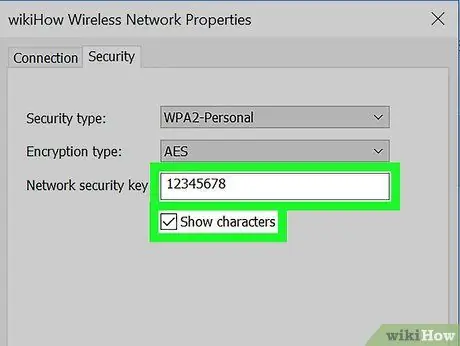
Samm 10. Märkige ruut "Kuva tähemärgid"
Nüüd pole parooli segatud ja see kuvatakse kastis "Võrgu turvavõti".






